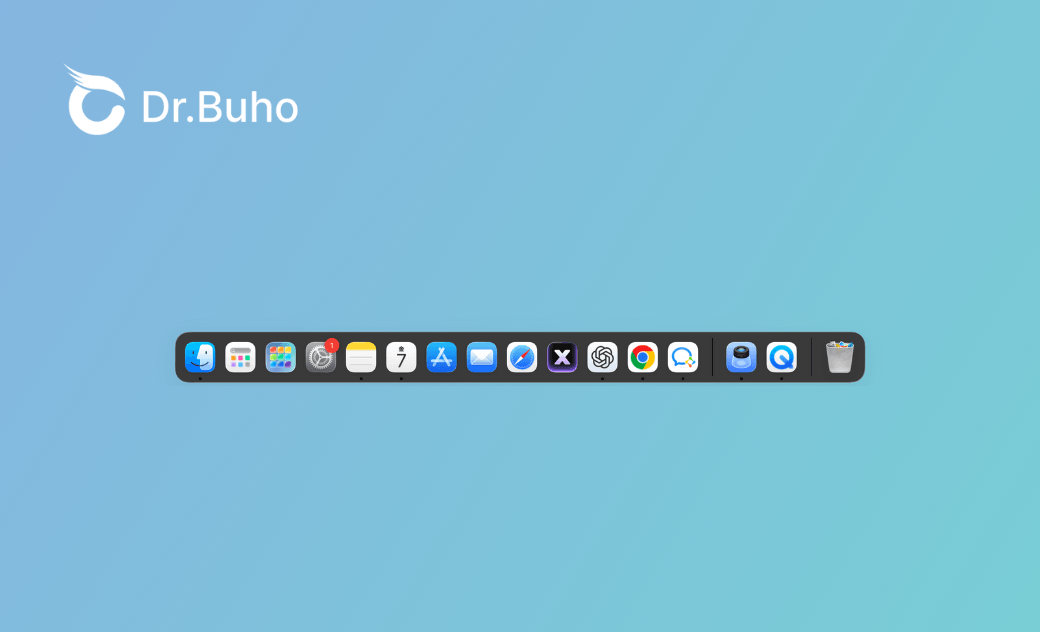【完全解説】MacBookのドック(Dock)にアプリを追加・編集・移動・削除する方法
いつも愛用しているアプリをMacBookのドック(Dock)に追加したいですか?すぐに見つけて利用できます。しかし、Mac初心者なので、ドックの編集方法はよくわかりません。
そのため、今回はMacBookのドックにアプリを追加したり、編集したり、削除したりする方法をご紹介します。
MacBookのドックにアプリを追加する方法
以下の2つの操作でMacBookのドックにアプリを追加することができます。
方法1:起動中のアプリをドックに固定する
- Macで追加したいアプリを開きます。
- マウスをアプリのアイコンに移動して右クリックします。
- 「オプション」>「Dockに残す」を選択します。
これで、次回からMacを再起動してもDockにアプリが残ります。
方法2:Finderからドラッグして追加する
Macでアプリを起動しなくても、ドックにアプリを追加することができます。
- Finderを開き、「アプリケーション」フォルダを開きます。
- Dockに追加したいアプリを選択します。
- そのままDockへドラッグ&ドロップします。
この方法ならアプリを起動せずにDockに追加できます。
MacBookでドックのアプリを移動・カスタマイズする方法
ドック内のアプリはドラッグで自由に並び替えできます。MacBookのDockでアプリを選択して、自由に移動できます。自分の好みに合ったアプリの位置を決めましょう。MacBookのドックからアプリを削除する方法
もちろん、あるアプリをDockから表示させたくない場合もあります。ここではMacBookのドックからアプリを削除する方法を2つご紹介します。
方法1:右クリックで削除
そのアプリを選択して右クリックします。そして「オプション」>「Dockから削除」を選択します。これでDockからアイコンが消えます。方法2:ドラッグして削除
MacBookのドックからアプリを削除したいアプリを選択したまま、「削除」メッセージが出るまでMacのデスクトップ画面にドラッグして離します。これで、そのアプリのアイコンもMacのDockから削除されます。豆知識: Macのストレージを整理する
Dockを整理した後は、Mac全体のクリーンアップもおすすめです。 Mac専用の最適化ツール「BuhoCleaner」を使えば、ワンクリックで不要ファイルや重複ファイルを削除できます。
BuhoCleanerには、要ファイルのクリーニング、アプリのアンインストールhttps://www.drbuho.com/ko/how-to/uninstall-apps-mac、大型ファイルや重複ファイルの整理、ログイン項目の管理(完全無料)、ワンクリックでのメモリ解放、ディスクスペースの分析、システム状態のリアルタイムチェック(完全無料)などの機能が搭載されています。
Macを軽く、速く保ちたい人には必須のツールです。
最後に
MacBookのDockは、日常の作業効率を大きく左右する重要な機能です。自分のよく使うアプリを整理し、Dockをカスタマイズすれば、よりスムーズに作業できます。
さらに、BuhoCleanerを使ってMac全体をクリーンに保つことで、快適な作業環境を維持しましょう。
Macのスペシャリストであり、macOSやMac向けアプリケーションの使用方法やトラブルシューティングに精通。現在はその豊富な知識を活かして、Dr.Buhoのライターとして情報発信を行う。